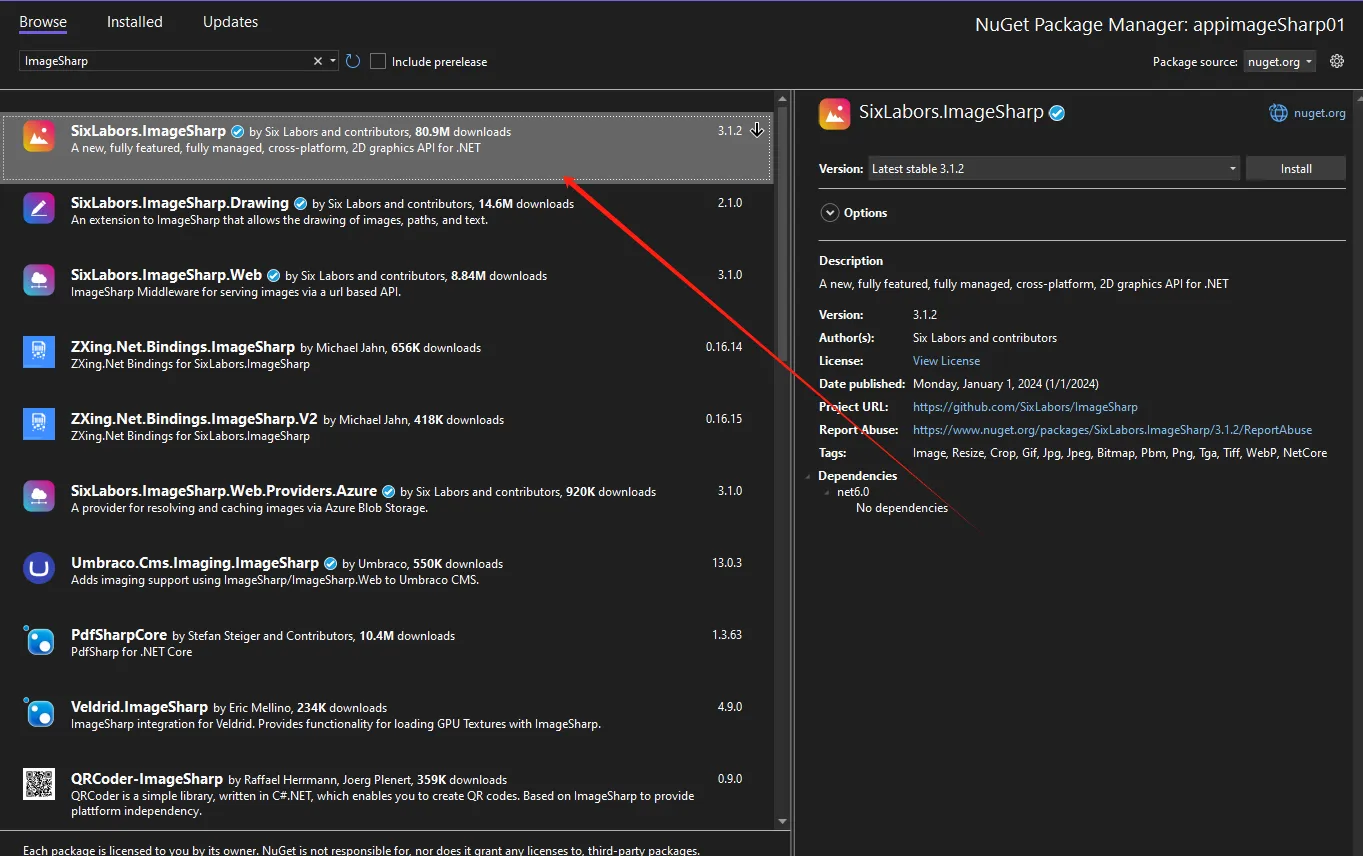摘要
SkiaSharp是一个跨平台的2D图形库,适用于.NET应用程序,包括Windows Forms(WinForms)。在WinForms应用程序中使用SkiaSharp可以创建复杂的图形界面,实现高性能的绘图。本文介绍了如何在WinForms中使用SkiaSharp,包括一些常用属性和方法的示例。
正文
nuget 安装SkiaSharp
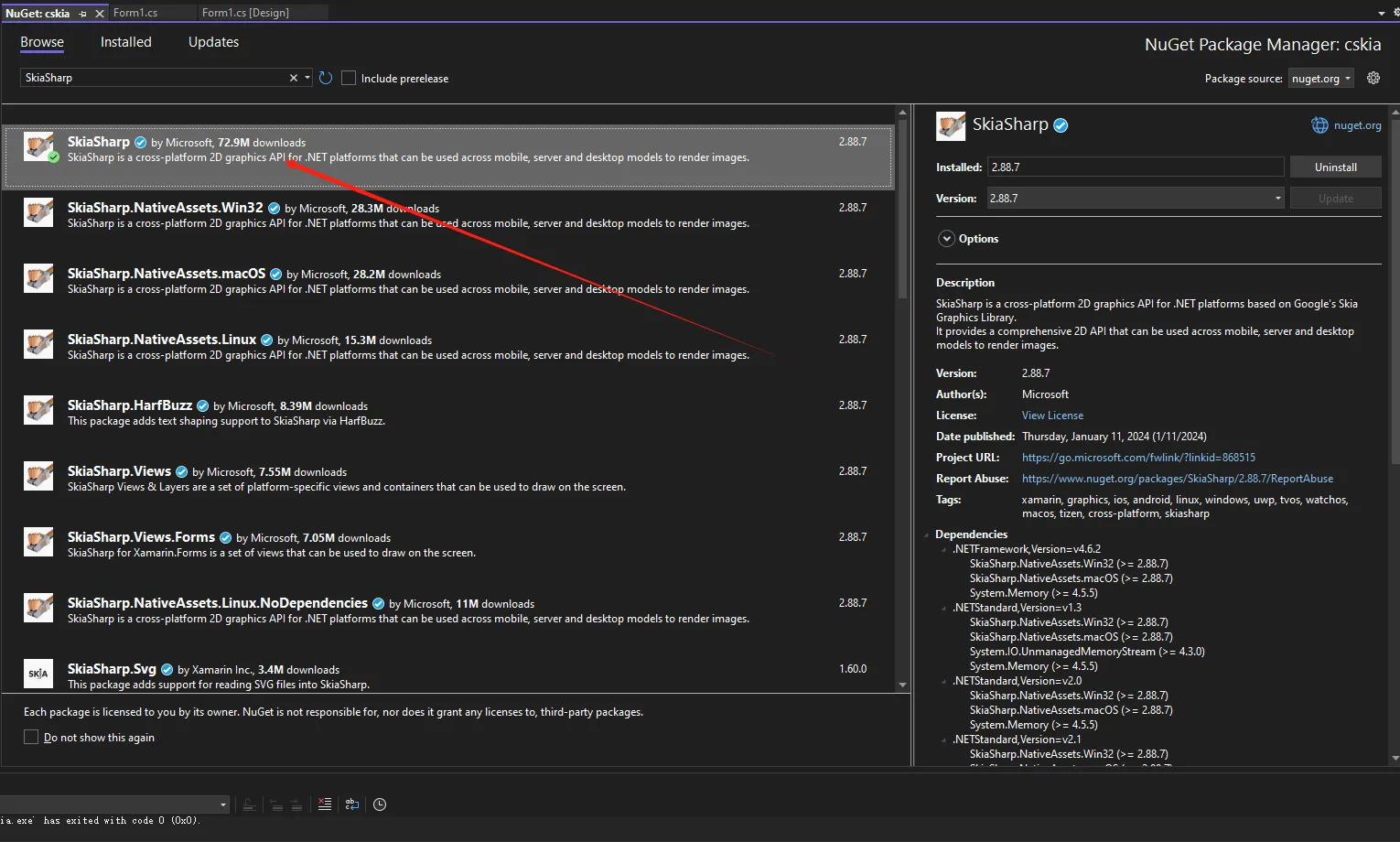
摘要
在图像处理中,翻转是一种常见的操作,它可以改变图像的方向或镜像图像。在本文中,我们将学习如何使用 C# 来进行图像翻转,并介绍常用的属性和方法。
正文
图像翻转的常用属性和方法
在 C# 中,我们可以使用 System.Drawing 命名空间中的 Bitmap 类来加载和处理图像。下面是一些常用的属性和方法:
属性
Bitmap.Width:获取图像的宽度。Bitmap.Height:获取图像的高度。
方法
Bitmap.Clone(Rectangle rect, PixelFormat format):创建一个图像的副本,并指定副本的像素格式。Graphics.DrawImage(Image image, Rectangle destRect, int srcX, int srcY, int srcWidth, int srcHeight, GraphicsUnit srcUnit):将图像绘制到指定的矩形区域中。
水平翻转图像
下面是一个示例代码,演示如何水平翻转图像:
C#public class ImageProcessor
{
public Bitmap FlipHorizontal(Bitmap image)
{
// 创建图像的副本,并指定像素格式
Bitmap flippedImage = image.Clone(new Rectangle(0, 0, image.Width, image.Height), image.PixelFormat);
// 水平翻转图像
flippedImage.RotateFlip(RotateFlipType.RotateNoneFlipX);
return flippedImage;
}
}
C#// 使用示例
ImageProcessor imageProcessor = new ImageProcessor();
Bitmap image = (Bitmap)Image.FromFile("D:\\BaiduSyncdisk\\11Test\\feGsv0kJ6CEBng3.png");
Bitmap flippedImage = imageProcessor.FlipHorizontal(image);
pictureBox1.Image=flippedImage;
摘要
在图像处理中,图片水印是一种常见的技术,它可以在图像上添加文本或图形,用于标识、保护或美化图像。在本文中,我们将介绍如何使用 C# 来实现图片水印,包括常用的属性和方法,以及一些示例代码。
正文
添加文本水印
添加文本水印是一种简单且常用的方式,下面是一些常用的属性和方法:
属性
Text:水印文本内容。Font:水印文本的字体。Color:水印文本的颜色。Opacity:水印文本的透明度。
方法
AddTextWatermark(string imagePath, string watermarkText, Font font, Color color, float opacity):将文本水印添加到指定的图像文件中。
下面是一个示例代码,演示如何添加文本水印:
C#public string AddTextWatermark(string imagePath, string watermarkText, Font font, Color color, float opacity)
{
string decImage = imagePath + "_watermarked.jpg";
using (Image image = Image.FromFile(imagePath))
using (Graphics graphics = Graphics.FromImage(image))
{
// 创建一个画刷,用于设置文本颜色和透明度
SolidBrush brush = new SolidBrush(Color.FromArgb((int)(opacity * 255), color));
// 创建一个 StringFormat 对象,用于设置文本对齐方式
StringFormat format = new StringFormat();
format.Alignment = StringAlignment.Center;
format.LineAlignment = StringAlignment.Center;
// 绘制文本水印
graphics.DrawString(watermarkText, font, brush, new Point(image.Width / 2, image.Height / 2), format);
// 保存图像
image.Save(decImage, ImageFormat.Png);
}
return decImage;
}
C#// 使用示例
WatermarkProcessor watermarkProcessor = new WatermarkProcessor();
string img= watermarkProcessor.AddTextWatermark("D:\\BaiduSyncdisk\\11Test\\promo.png"
, "hello world", new Font("Arial", 24), Color.Red, 0.5f);
pictureBox1.Image=Image.FromFile(img);
摘要
在图像处理中,生成缩略图是一项常见的任务。缩略图是原始图像的小尺寸版本,通常用于在网页、移动应用程序等场景中显示图像的预览或缩略图。本文将介绍如何使用C#来实现生成缩略图的功能,并介绍常用的属性和方法。
正文
使用System.Drawing命名空间
在C#中,我们可以使用System.Drawing命名空间中的类来进行图像处理。这个命名空间提供了许多用于处理图像的类和方法,包括生成缩略图的功能。
首先,我们需要在项目中引用System.Drawing命名空间。在Visual Studio中,右键点击项目,选择“添加” -> “引用”,然后在“程序集”中找到并选中System.Drawing,点击“确定”按钮以添加引用。
加载图像
在生成缩略图之前,我们需要加载原始图像。可以使用Image类的FromFile方法来从文件中加载图像,或者使用FromStream方法从流中加载图像。
C#// 从文件加载图像
Image originalImage = Image.FromFile("D:\\BaiduSyncdisk\\11Test\\promo.png");
C#// 从流加载图像
using (FileStream stream = new FileStream("path/to/image.jpg", FileMode.Open))
{
Image newImage = Image.FromStream(stream);
}